Drukowanie dwustronne
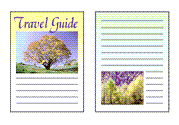
|

|

|
Drukowanie dwustronne można również ustawić na karcie Ustawienia podstawowe (Basic Settings).
Automatyczne drukowanie dwustronne
Funkcja ta umożliwia drukowanie dwustronne bez konieczności odwracania arkusza papieru.
Ustaw automatyczne drukowanie dwustronne.
Wybierz opcję Drukowanie dwustronne (2-sided Printing) dla ustawienia Drukowanie 1-str./2-str./broszury (1-sided/2-sided/Booklet Printing) na karcie Ustawienia strony (Page Setup). Upewnij się, że jest zaznaczona opcja Automatyczne (Automatic).
Wybierz układ.
Z listy Układ strony (Page Layout) wybierz układ, którego chcesz używać.
Określ stronę, która ma być zszyta.
Najlepsze ustawienie opcji Miejsce szycia (Binding Location) jest wybierane automatycznie z uwzględnieniem ustawień opcji Orientacja (Orientation) i Układ strony (Page Layout). Aby zmienić to ustawienie, wybierz inny zszywany bok z listy Miejsce szycia (Binding Location).
Ustaw szerokość marginesu.
W razie potrzeby kliknij przycisk Określ margines... (Specify Margin...) i ustaw szerokość marginesu, a następnie kliknij przycisk OK.
Zakończ konfigurację.
Na karcie Ustawienia strony (Page Setup) kliknij przycisk OK.
Po włączeniu drukowania rozpocznie się drukowanie dwustronne.
Ręczne drukowanie dwustronne
Istnieje możliwość ręcznego drukowania dwustronnego.
Ustaw drukowanie dwustronne.
Wybierz opcję Drukowanie dwustronne (2-sided Printing) z listy Drukowanie 1-str./2-str./broszury (1-sided/2-sided/Booklet Printing) na karcie Ustawienia strony (Page Setup). Usuń zaznaczenie pola wyboru Automatyczne (Automatic).
Wybierz układ.
Z listy Układ strony (Page Layout) wybierz układ, którego chcesz używać.
Określ stronę, która ma być zszyta.
Najlepsze ustawienie opcji Miejsce szycia (Binding Location) jest wybierane automatycznie z uwzględnieniem ustawień opcji Orientacja (Orientation) i Układ strony (Page Layout). Aby zmienić to ustawienie, wybierz inny zszywany bok z listy Miejsce szycia (Binding Location).
Ustaw szerokość marginesu.
W razie potrzeby kliknij przycisk Określ margines... (Specify Margin...) i ustaw szerokość marginesu, a następnie kliknij przycisk OK.
Zakończ konfigurację.
Na karcie Ustawienia strony (Page Setup) kliknij przycisk OK.
Podczas drukowania strony dokumentu będą drukowane najpierw po jednej stronie arkusza papieru. Po zadrukowaniu jednej strony załaduj ponownie papier w sposób podany w wyświetlonym komunikacie.
Następnie dotknij opcji Rozpocz. druk (Start print) na panelu operacyjnym drukarki, aby wydrukować przeciwną stronę.
 Ważne
Ważne
- Automatyczne drukowanie dwustronne można uruchomić tylko wtedy, gdy z listy Rozmiar strony (Page Size) na karcie Ustawienia strony (Page Setup) wybrano jeden z następujących rozmiarów papieru.
- Letter 22x28cm 8.5"x11" (Letter 8.5"x11" 22x28cm), A4
- Po wydrukowaniu przedniej strony i przed rozpoczęciem drukowania tylnej następuje chwila przerwy przeznaczonej na wyschnięcie atramentu (drukarka chwilowo przerywa działanie). Nie należy wtedy dotykać papieru. Czas oczekiwania na wyschnięcie atramentu możesz zmienić w ustawieniu Ustawienia niestandardowe (Custom Settings), w opcji Canon IJ Printer Assistant Tool.

